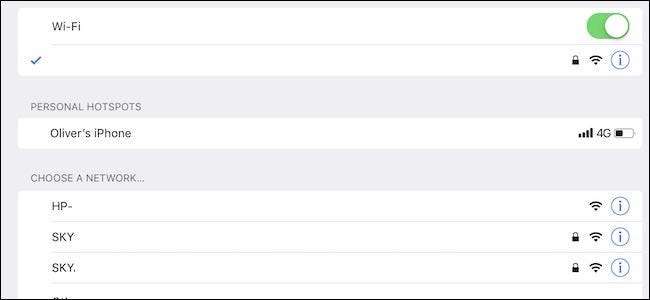
Pokud máte iPhone nebo iPad s celulárním připojením, můžete sdílet jeho připojení k internetu s jakýmkoli dalším zařízením Apple, aniž byste museli přeskakovat obruče. Jedná se o málo známou funkci a chystáme se vám vyrazit z hlavy.
Každý už ví všechno o osobním hotspotu, funkci, která umožňuje zařízení sdílet internetové připojení iPhonu nebo mobilního iPadu s jakýmkoli zařízením - stejně jako tethering za starých časů. I když je to docela pohodlné, není to tak dobré jako funkce, o které dnes mluvíme: okamžitý hotspot. Díky Instant Hotspot se můžete připojit k iPhonu nebo mobilnímu iPadu, jako by to bylo jakékoli jiné připojení Wi-Fi, a nemusíte k tomu ani zapínat osobní hotspot.
Co potřebuješ
Existují některé předpoklady pro použití okamžitého hotspotu:
- Váš iPhone nebo mobilní iPad musí být aktivován a připojen k mobilnímu plánu, který podporuje tethering. Většina ano, ale pokud narazíte na problémy, může to být viník. Možná to budete muset zaplatit jako samostatnou službu, v závislosti na operátorovi a tarifu.
- Každé zapojené zařízení musí mít povolenou technologii Bluetooth a Wi-Fi.
- Všechna zařízení je třeba přihlásit do iCloudu pomocí stejného Apple ID.
Za předpokladu, že vše má být, je dobré jít. Z vaší strany není nutná žádná konfigurace a na rozdíl od všeobecného přesvědčení, že k tomu, abyste tuto práci mohli mít, nemusíte mít na svém iPhone nebo mobilním iPadu aktivní ani aktivní hotspot. Obě zařízení musí splňovat výše uvedené požadavky a být dostatečně blízko při komunikaci.
Povolte iPadu sdílet připojení k internetu z iPhonu nebo mobilního iPadu
Než začneme, ujistěte se, že jsou Bluetooth a Wi-Fi povoleny na obou zařízeních - to je ta část, která většinu lidí přivede nahoru, takže stojí za to zkontrolovat, než budete pokračovat.
Až bude vše hotovo, otevřete aplikaci Nastavení a klepněte na možnost „W-Fi“. Dále klepněte na název zařízení, ke kterému se chcete připojit. V případě našeho snímku obrazovky se připojujeme k „Oliverovu iPhonu“.
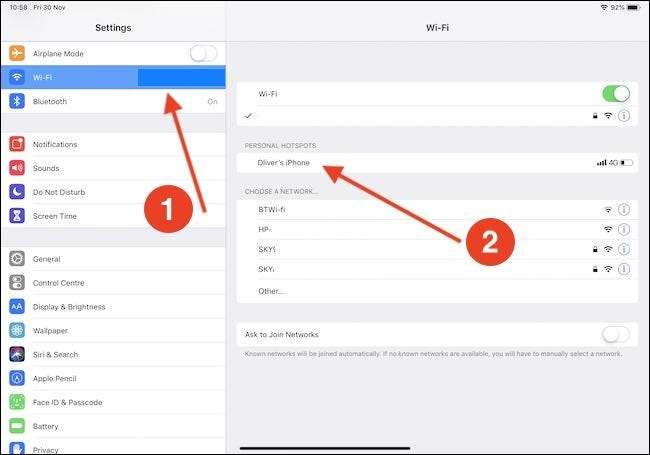
Jakmile klepnete na iPhone nebo iPad, vytvoří se připojení a váš iPad bude mít bezdrátový okamžitý přístup k internetu.
Povolte počítači Mac sdílet připojení k internetu z iPhonu nebo mobilního iPadu
Osobní Hotspot opět není nutné aktivovat, když připojujete Mac k iPhone nebo mobilnímu iPadu. Chcete-li navázat připojení, klikněte na ikonu Wi-Fi na panelu nabídek a poté klikněte na název zařízení, jehož připojení k internetu chcete sdílet. Na našem snímku obrazovky používáme „Oliverův iPhone“.

Jakmile klepnete na iPhone nebo iPad, vytvoří se připojení a váš iPad bude v pořádku.







